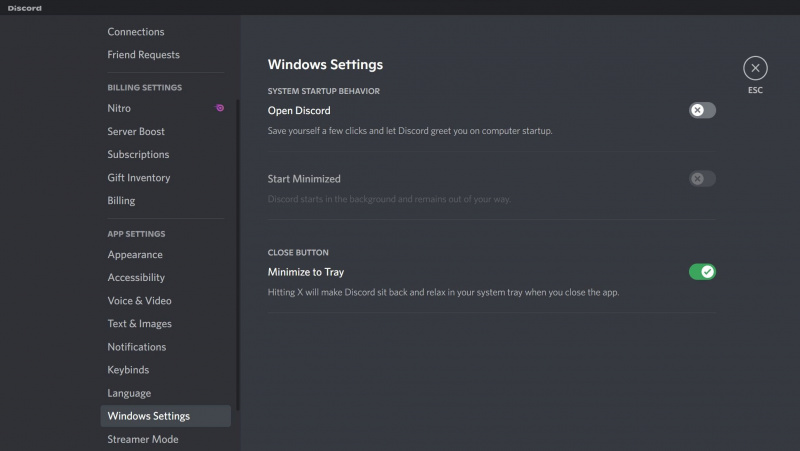ڈسکارڈ کا ڈیسک ٹاپ کلائنٹ ونڈوز اسٹارٹ اپ پر اپ ڈیٹس کے لیے لانچ اور چیک کرتا ہے، جو صارفین کے لیے پریشان کن ہوسکتا ہے۔ ایسا اس لیے ہوتا ہے کیونکہ Discord انسٹالیشن کے دوران اسٹارٹ اپ فولڈر میں اپ ڈیٹ کا عمل شامل کرتا ہے، اور اس کی سیٹنگز کو ونڈوز اسٹارٹ اپ پر ایپ لانچ کرنے کے لیے کنفیگر کیا جاتا ہے۔
اگر آپ Discord لانچ کرنے اور ہر سٹارٹ اپ پر اپ ڈیٹس تلاش کرنے سے تھک چکے ہیں، تو ہم آپ کو دکھائیں گے کہ اسے ونڈوز پر کیسے روکا جائے۔
ونڈوز پر اسٹارٹ اپ پر ڈسکارڈ کو لانچ ہونے سے کیسے روکا جائے۔
ڈسکارڈ کو اسٹارٹ اپ پر لانچ ہونے سے روکنے کے لیے درج ذیل اقدامات پر عمل کریں:
- ڈسکارڈ کھولیں۔
- نیچے بائیں کونے میں، پر کلک کریں۔ ترتیبات (گئر آئیکن)۔
- کے تحت ایپ کی ترتیبات ، تشریف لے جائیں۔ ونڈوز کی ترتیبات .
- اگلے ٹوگل کو موڑ دیں۔ ڈسکارڈ کھولیں۔ اسے بند کرنے کے لیے بائیں طرف۔
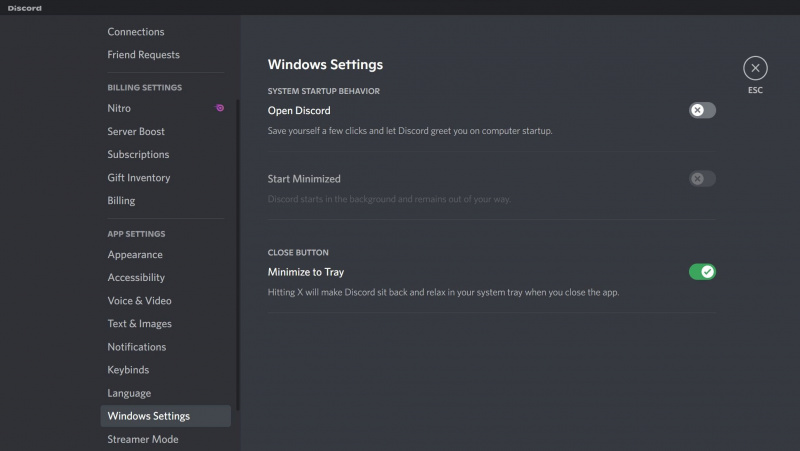
مندرجہ بالا اقدامات کریں گے ڈسکارڈ کو اسٹارٹ اپ پر لانچ ہونے سے روکیں۔ ; تاہم، اگر اس کے اپ ڈیٹ کے عمل کو ٹاسک مینیجر میں اسٹارٹ اپ پر چلنے کی اجازت ہے، تو یہ اب بھی اپ ڈیٹس اور لانچ کی تلاش کر سکتا ہے۔ اس لیے اسے بھی ناکارہ کرنا ضروری ہے۔
رام بوسٹر آپ کے فون کو تیز کرتا ہے۔
ونڈوز پر اسٹارٹ اپ پر اپ ڈیٹس کی تلاش سے ڈسکارڈ کو کیسے روکا جائے۔
ڈسکارڈ کو اسٹارٹ اپ پر اپ ڈیٹس تلاش کرنے سے روکنے کے لیے درج ذیل اقدامات پر عمل کریں:
- ونڈوز پر دائیں کلک کریں۔ شروع کریں۔ اور منتخب کریں ٹاسک مینیجر .
- پر تشریف لے جائیں۔ شروع ٹیب
- تلاش کریں۔ اپ ڈیٹ ڈسکارڈ کے آفیشل لوگو کو بطور آئیکن رکھنے کا عمل۔
- اس پر دائیں کلک کریں اور منتخب کریں۔ غیر فعال کریں۔ .
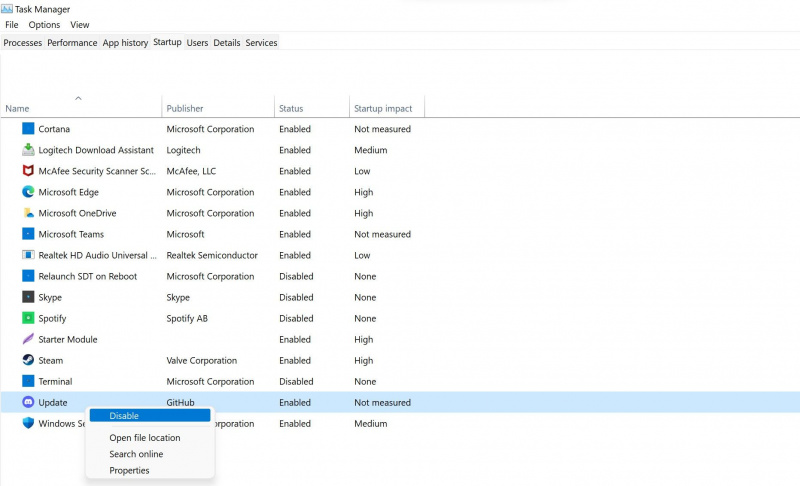
مندرجہ بالا اقدامات پر عمل کرنے سے Discord کو اسٹارٹ اپ پر لانچ ہونے اور اپ ڈیٹس تلاش کرنے سے روکا جائے گا۔ تاہم، اس بات کو یقینی بنائیں کہ آپ ٹاسک مینیجر میں ڈسکارڈ سے متعلق اپ ڈیٹ کے عمل کو غیر فعال کرتے ہیں، نہ کہ کسی اور عمل کو۔ اگر آپ ونڈوز سے متعلقہ اپ ڈیٹ کے عمل کو روکتے ہیں تو آپ مزید پریشانی میں پڑ سکتے ہیں۔